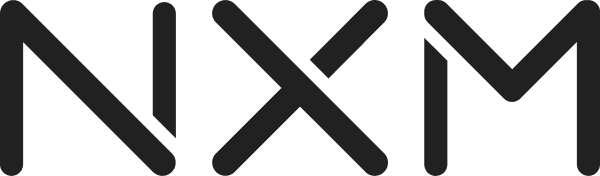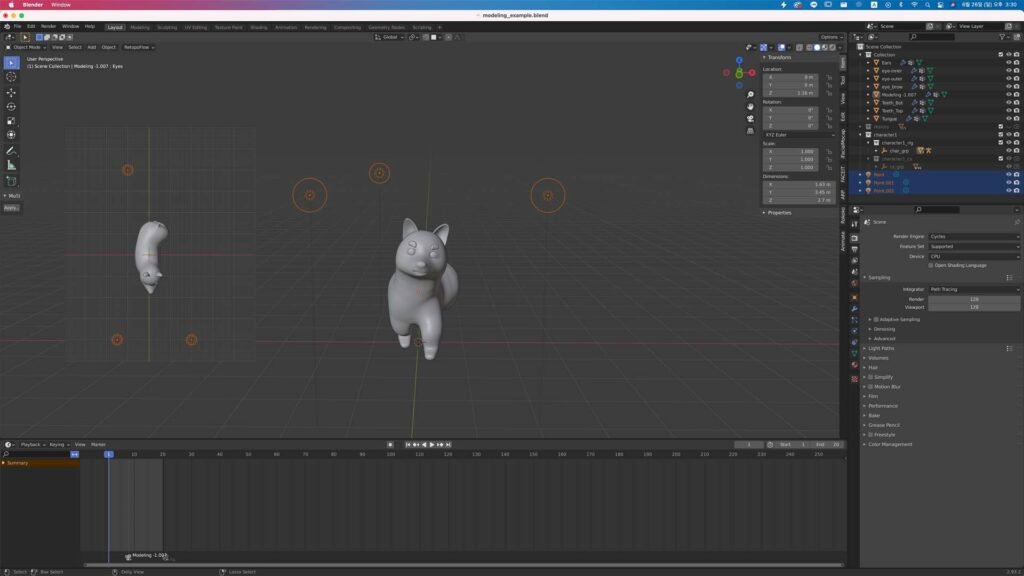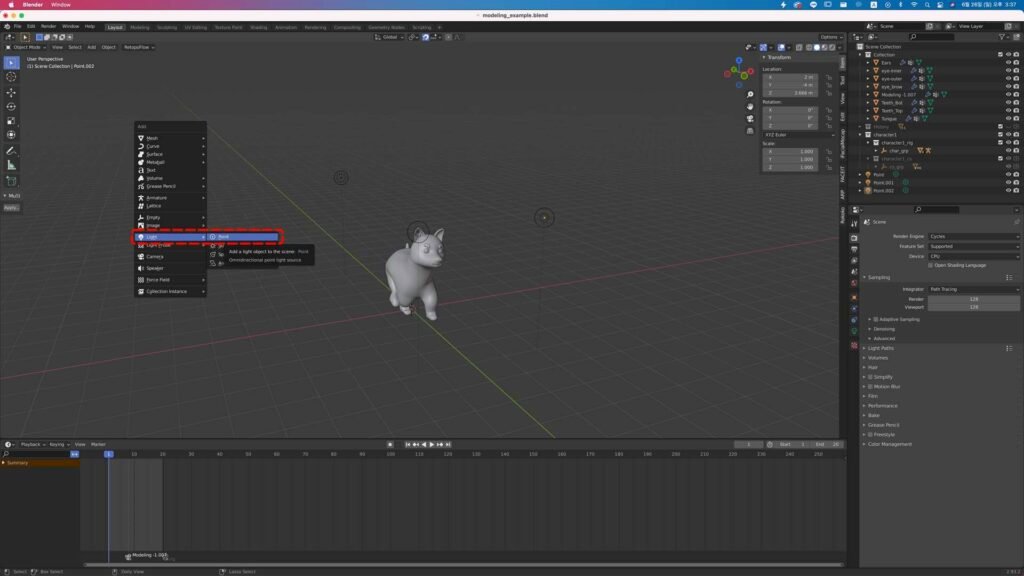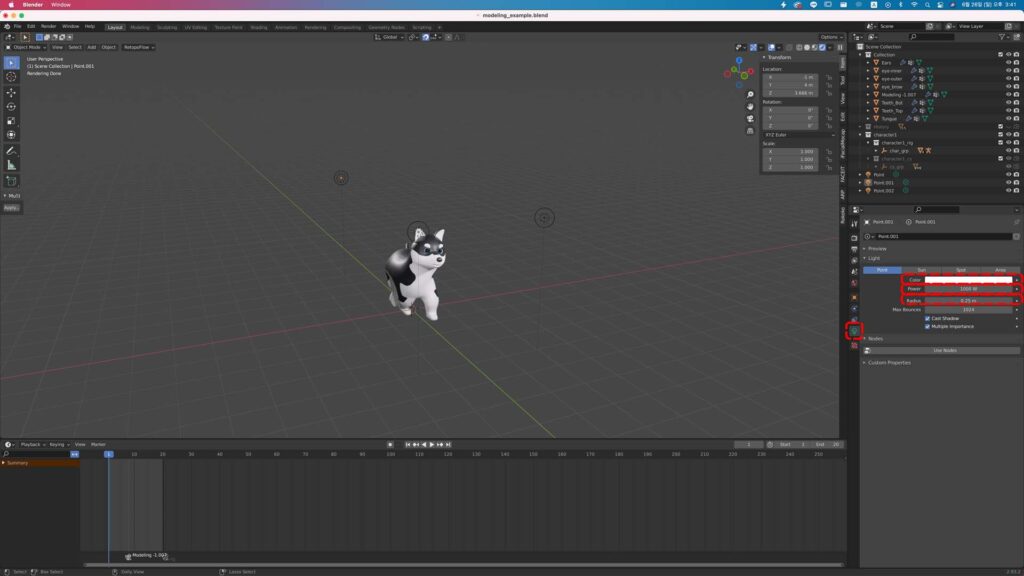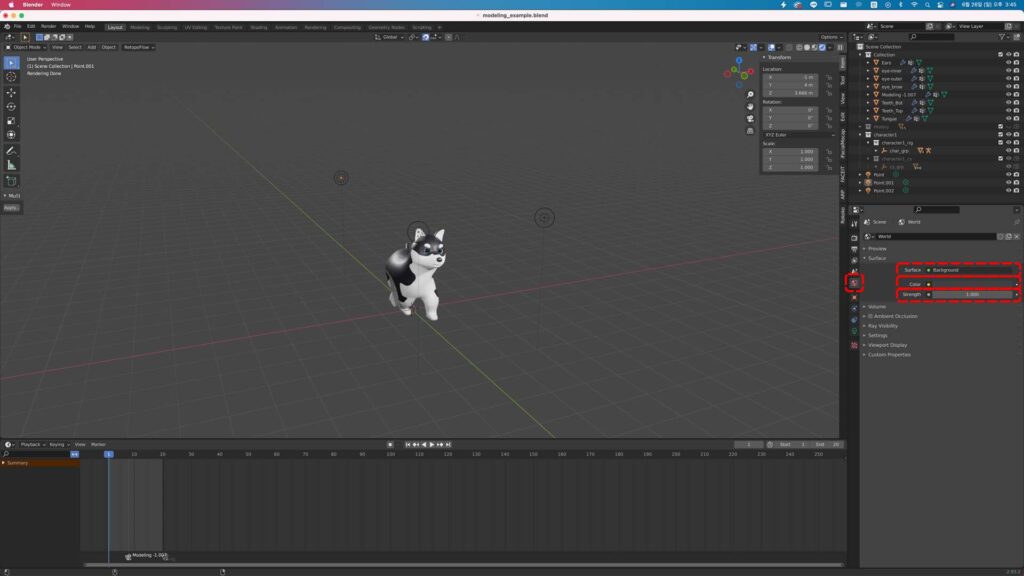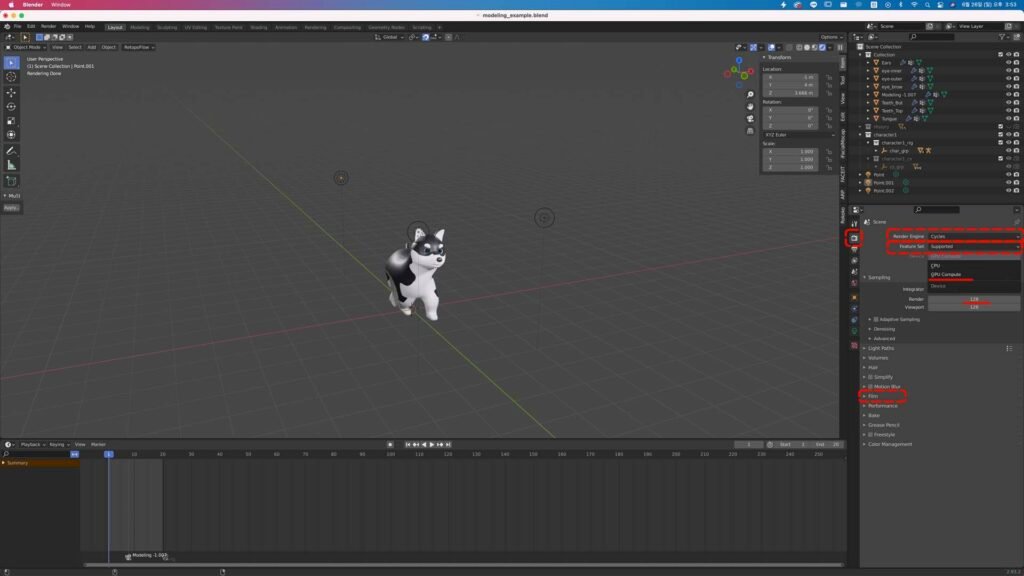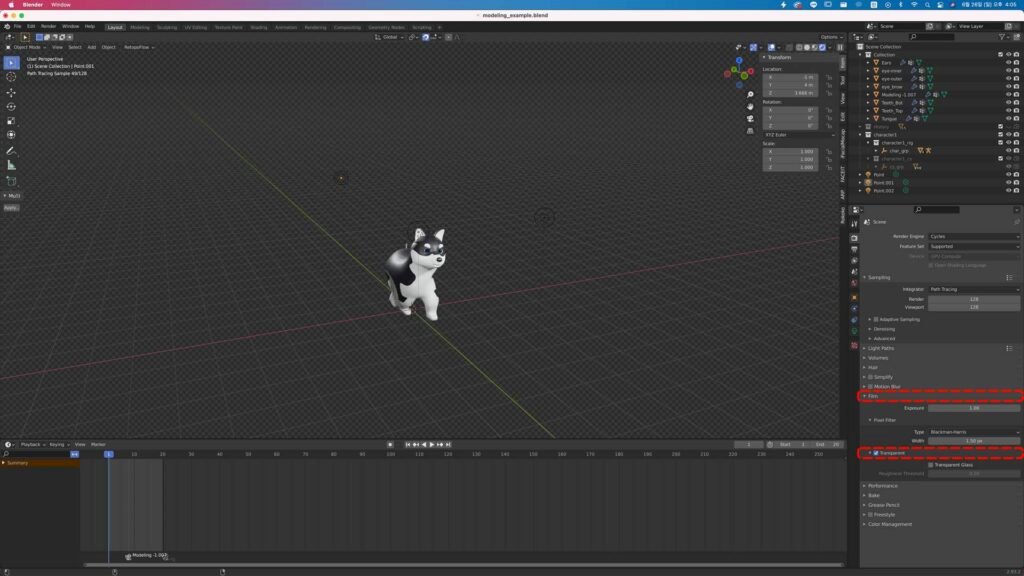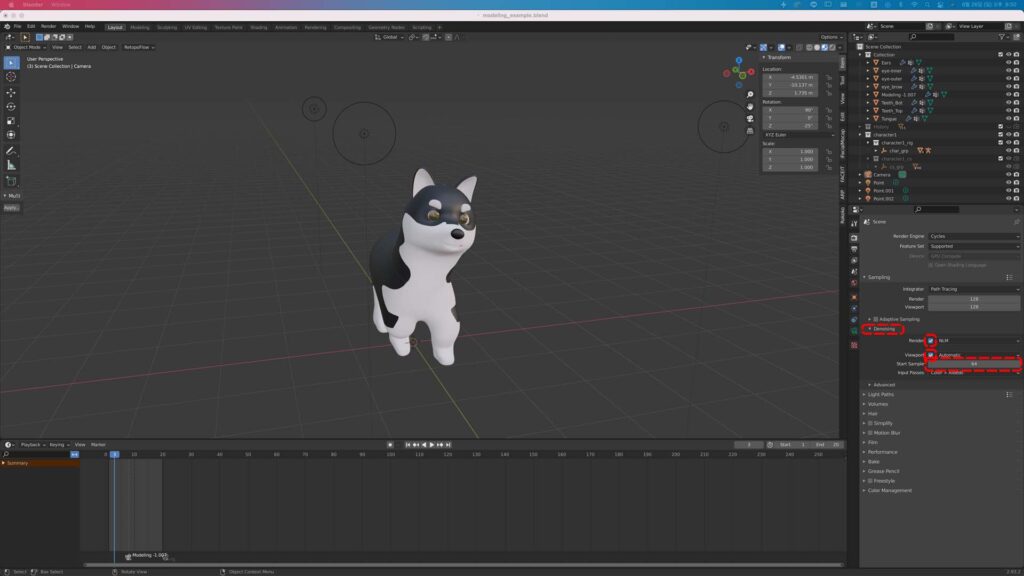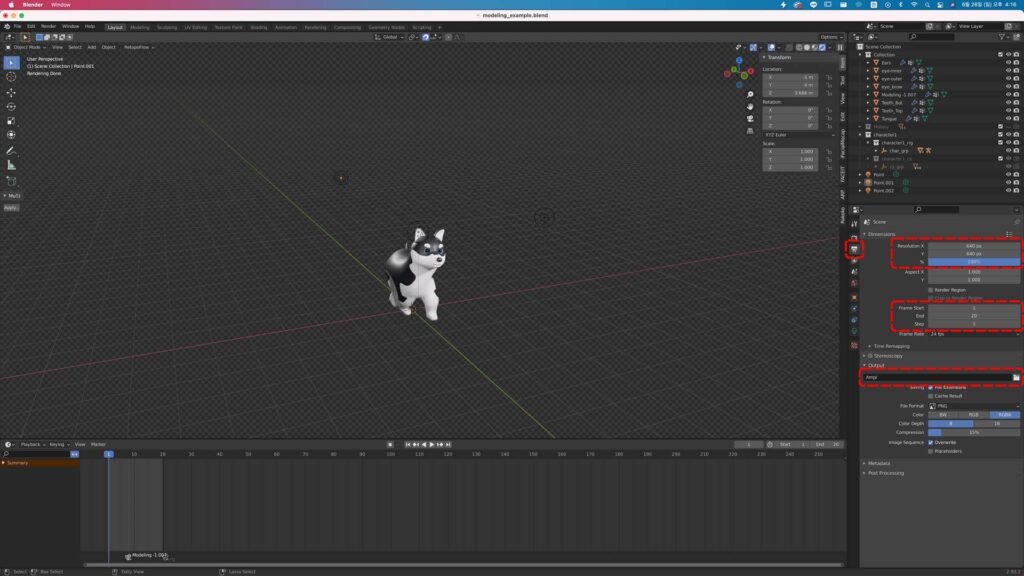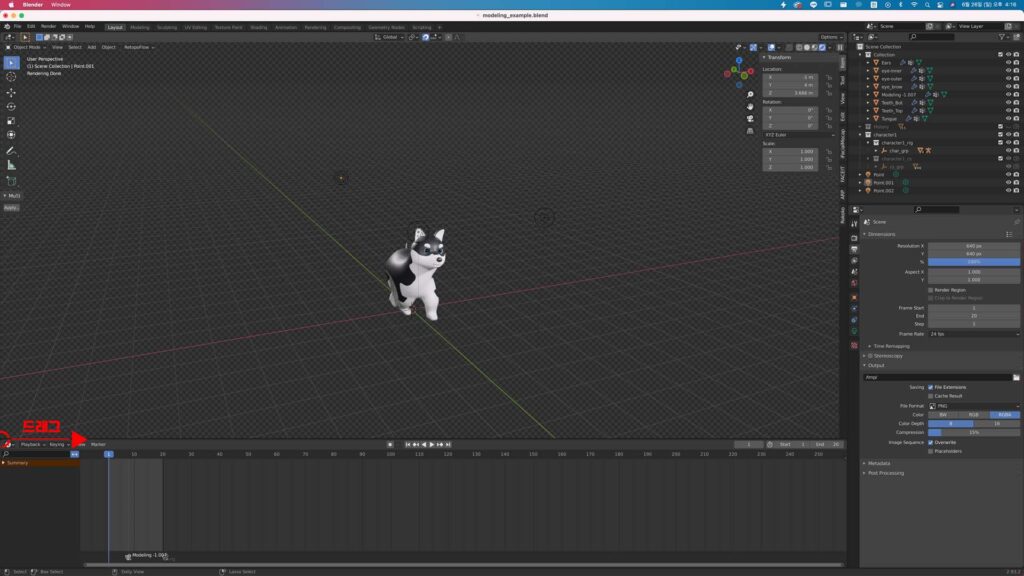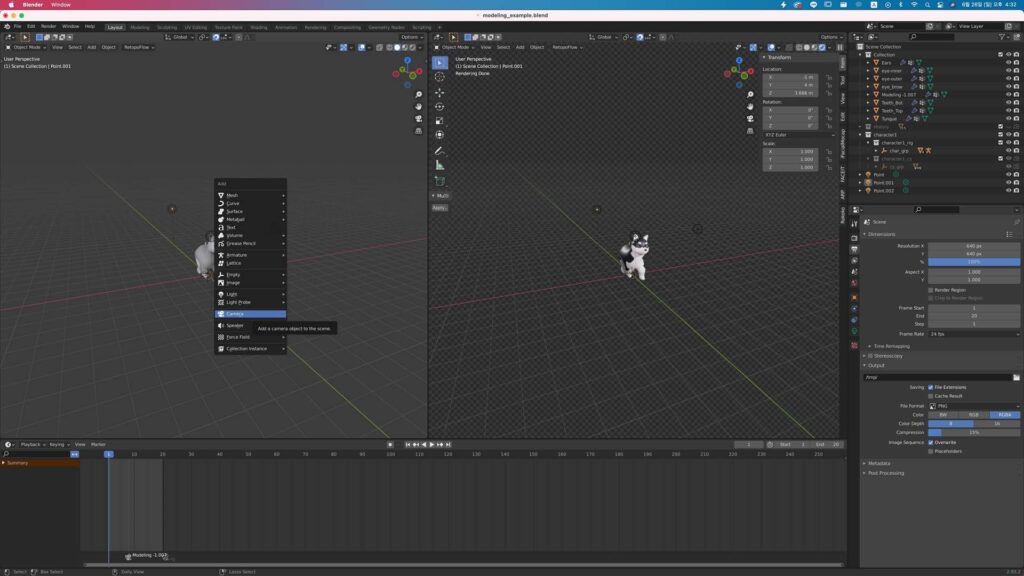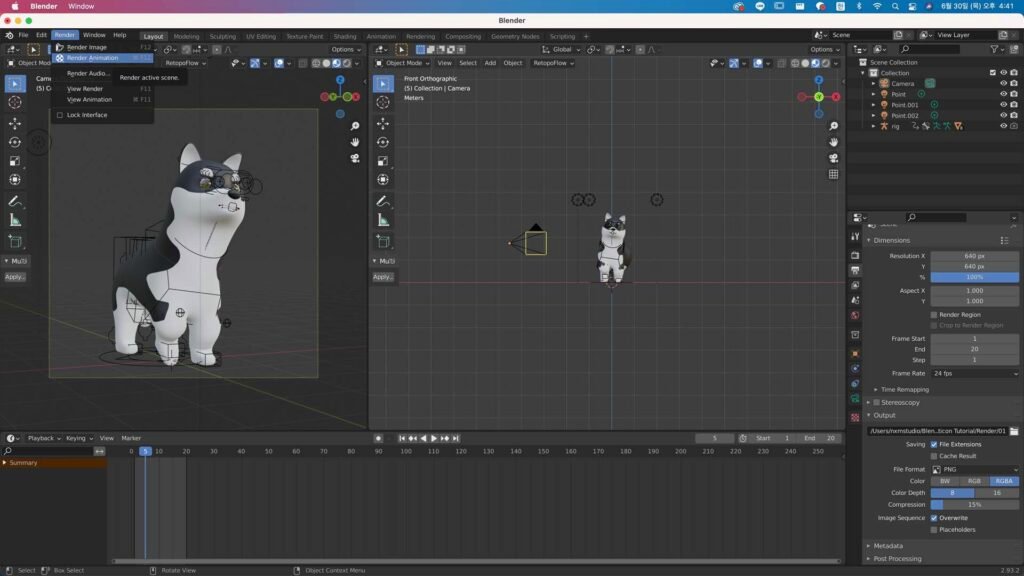1. 3점 조명법의 원리를 이용한 라이팅
STEP 01 : 3점 조명법의 이해
3점 조명법이란, 가장 기본적인 조명 연출방법 입니다. 하나의 피사체를 조명하는 3개의 조명, ① 주광(key light) ② 보조광(fill light) 그리고 ③ 역광(back light) 으로 구성되어있습니다.
① 주광(key light)
주광은 보통 보조광보다 인물에 가까운 곳에 위치하게 되고, 보조광 보다 밝습니다. 주광의 역할은 피사체의 주된 명암을 만들어내고, 피사체의 형태와 표면의 모양, 그리고 표면의 질감(texture)을 나타냅니다.
② 보조광(fill light)
보조광은 주광으로 생긴 날카로운(뚜렷한) 그림자를 부드럽게 하거나, 없애는데 사용됩니다. 주광으로 생긴 그림자를 빛으로 ‘채우는’ 역할을 합니다. 보조광은 주광의 여러가지 특성을 변화시키지 않고 그것을 보조하기만 하도록 조절됩니다.
③ 역광(back light)
역광은 피사체의 뒤로부터의 조명으로서 ‘렘브란트 조명’이라고도 불리웁니다(렘브란트의 그림들을 보시면 그 이유를 이해하실 수 있을 겁니다).
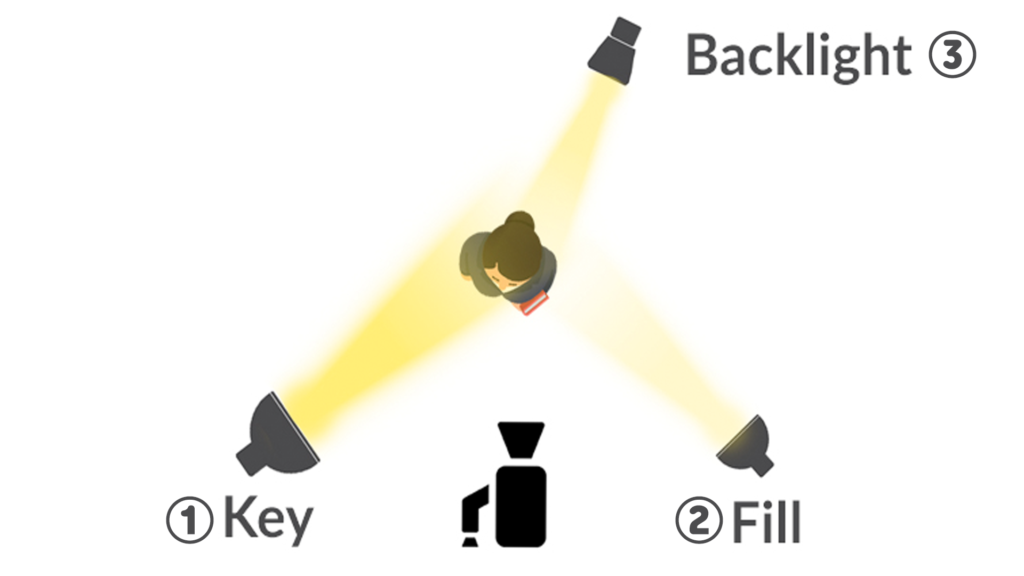
STEP 02 : 블렌더 라이팅 적용하기
앞서, 사실적인 눈동자 만들기 챕터에서 미리보기를 하고자 조명 오브젝트를 추가하고 3점조명의 형태로 위치시켰습니다.
이모티콘을 만들때는 복잡한 조명연출이 필요하지 않기 때문에 간단하게만 짚어보고 넘어가겠습니다.
[World Properties]에서 배경색을 조정할 수 있습니다.
[Surface]에서[배경을 메터리얼로 지정할 수 있으며, [Color]에서 [Environment Texture]를 설정하여 HDRI 맵을 가져올 수도 있습니다.
STEP 03 : 렌더링 설정
[Render Properties]에서 렌더링설정을 적용할 수 있습니다.
[Render Engine]은 Cycles로 변경 후 GPU Compute로 적용해줍니다.
smapling에서 렌더링 샘플링값을 64-128사이로 조정합니다. 컴퓨터의 사양에따라 조정해줍니다.
STEP 04 : 카메라
다음 챕터를 마지막으로, 블렌더로 강아지 이모티콘을 완성해보겠습니다.
어려운 내용이 있으시다면 댓글 부탁드려요!